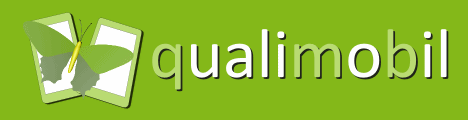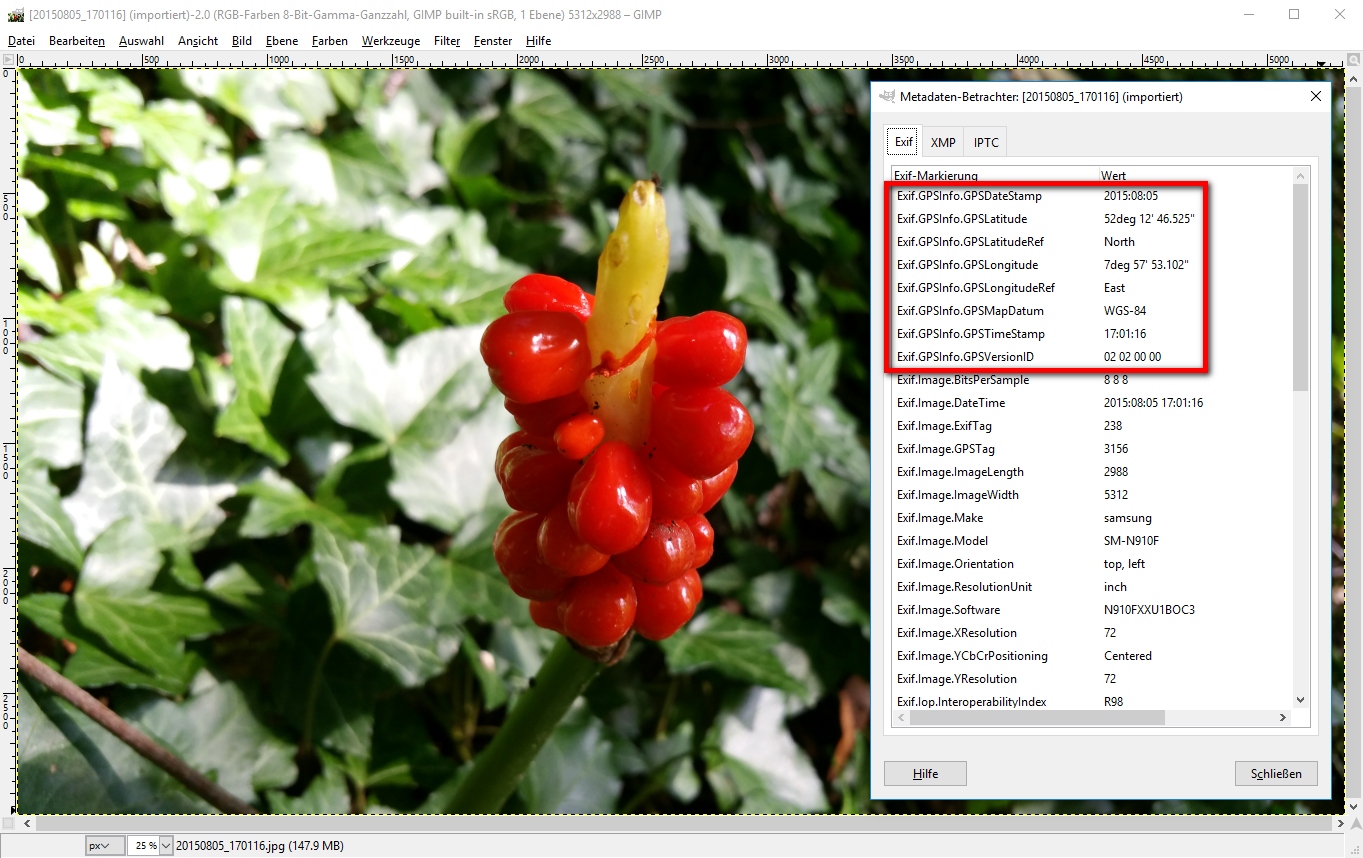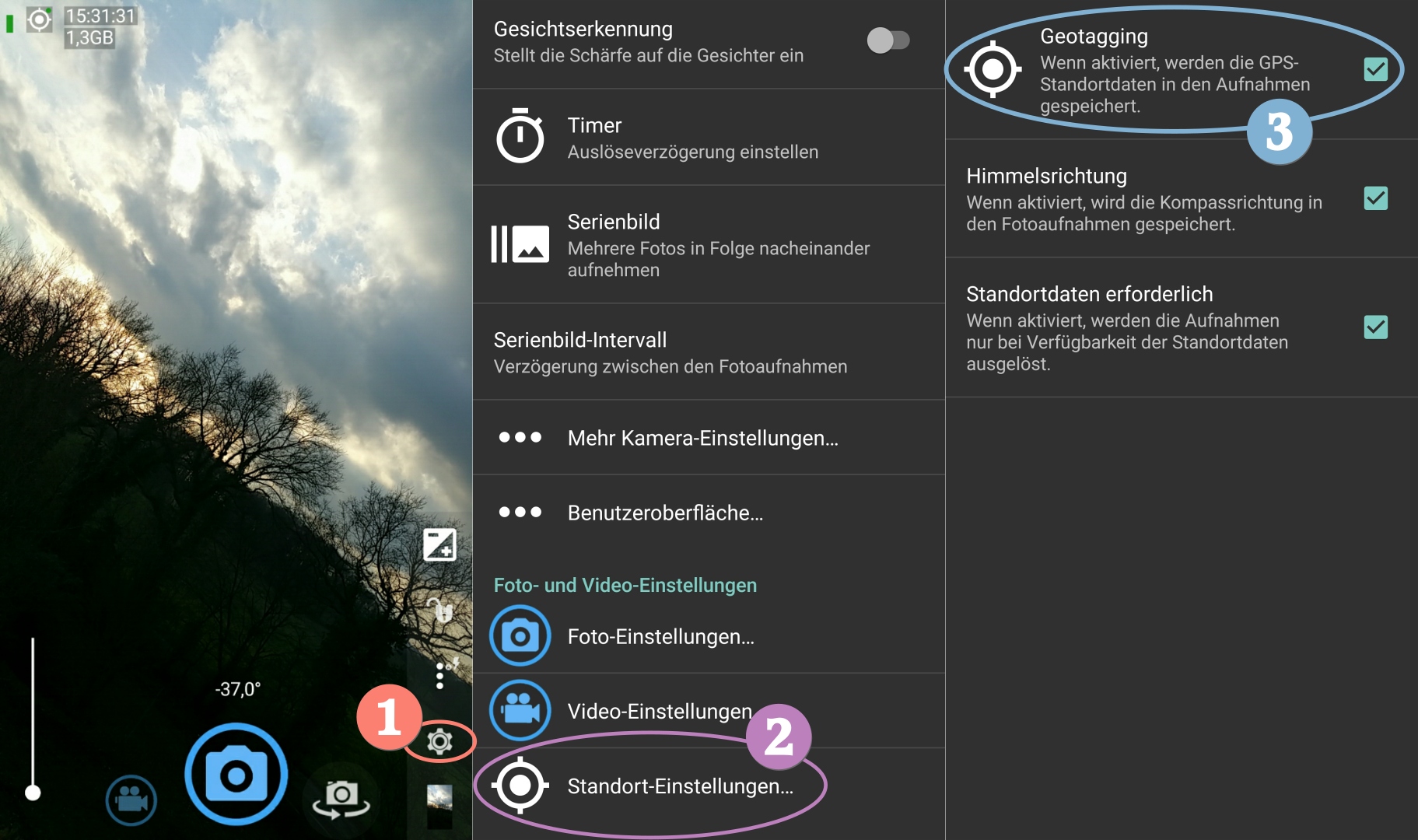Geotagging als Methode, digitale Objekte mit räumlichen Informationen zu versehen, bietet vor allem bei der Planung und Präsentation mobiler ortsbezogener Lernangebote gewinnbringende Anwendungsmöglichkeiten.
Folgende Fragen sollen in diesem Modul schwerpunktmäßig beantwortet werden:
- Was ist Geotagging?
- Wie funktioniert Geotagging?
- Wie führst Du selbst Geotagging durch?